教程详情
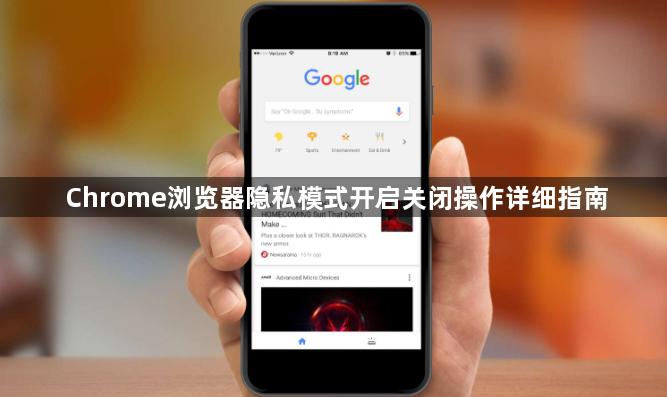
1. 通过菜单操作:打开Chrome浏览器,点击右上角的三个点,选择“新建无痕窗口”选项,即可进入隐私浏览模式。在此模式下,浏览历史记录、Cookie等信息不会被保存,关闭窗口后相关数据将会被清除。若要退出隐私模式,直接关闭无痕窗口即可,关闭后所有在隐私模式下的浏览数据将被清除。
2. 使用快捷键:按`Ctrl+Shift+N`(Windows/Linux系统)或`Cmd+Shift+N`(Mac系统),可快速打开隐私浏览窗口。关闭时同样直接关闭窗口,数据随即清除。
3. 识别隐私窗口标志:新开的隐私浏览窗口在屏幕左上角的位置通常会有一个带着墨镜、穿着风衣、带着帽子的小人儿图标,这是隐私模式的标志。









